Het originele bestand SearchIndexer.exe is één van de Microsoft Windows Operating System softwarecomponenten ontwikkeld door Microsoft Corporation. Echter, niet alles is duidelijk met dit uitvoerend bestand.
Wat moet je weten over het SearchIndexer.exe proces in Windows 10?
Windows 10 is een vrij divers en volledig veelzijdig besturingssysteem. Dit betekent dat het voor elk doel kan worden gebruikt. Daarom is de eigenlijke vulling van Windows 10 OS een vrij complex “mechanisme”. Er zijn verschillende processen en diensten die moeten helpen de prestaties van uw pc of laptop te verbeteren.
Toch zijn er diensten die de stabiliteit van uw systeem tot op zekere hoogte kunnen verstoren. In de meeste gevallen kunnen dergelijke diensten worden uitgeschakeld en zullen ze niets beïnvloeden. Soms is het echter de moeite waard om meer te weten te komen over een bepaalde dienst of proces voordat u het inschakelt of uitschakelt.
Hetzelfde geldt voor het proces dat in dit artikel zal worden besproken. Goed, dit is wat je moet weten over het SearchIndexer.exe proces in Windows 10.
Wat is SearchIndexer.exe
Als je het SearchIndexer.exe proces hebt opgemerkt is dat normaal, in Windows 10 is dit proces verantwoordelijk voor het indexeren van bestanden, net als in andere versies van het besturingssysteem. Het indexeren van bestanden is een noodzakelijk proces. Het punt is dat als je iets zoekt op je pc of laptop als deze service is ingeschakeld, je de resultaten heel snel te zien krijgt. Als het niet is ingeschakeld, duurt het langer om het te vinden.
Zo ziet dit proces eruit in Taakbeheer.
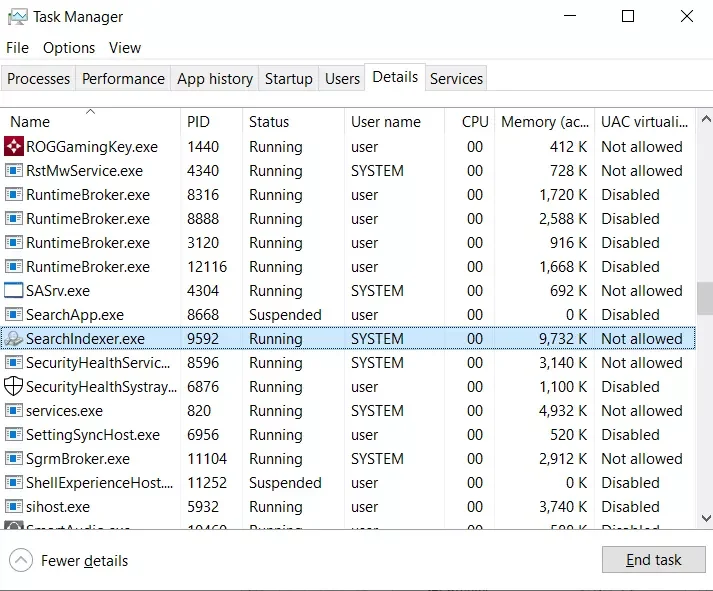
Met andere woorden, SearchIndexer.exe is een Windows-proces dat zorgt voor het indexeren van uw bestanden voor Windows Search, dat het in Windows ingebouwde zoekmechanisme voor bestanden ondersteunt, dat alles van het zoekvenster in het menu Start tot Windows Verkenner en zelfs bibliotheekfuncties ondersteunt.
Als u het zelf wilt zien, kunt u deze stappen volgen:
- Allereerst opent u het venster Taakbeheer door op “Ctrl + Shift + Esc” op uw toetsenbord te drukken.
- Klik daarna met de rechtermuisknop op het “SearchIndexer.exe”-proces en selecteer de optie “Ga naar service(s)”.
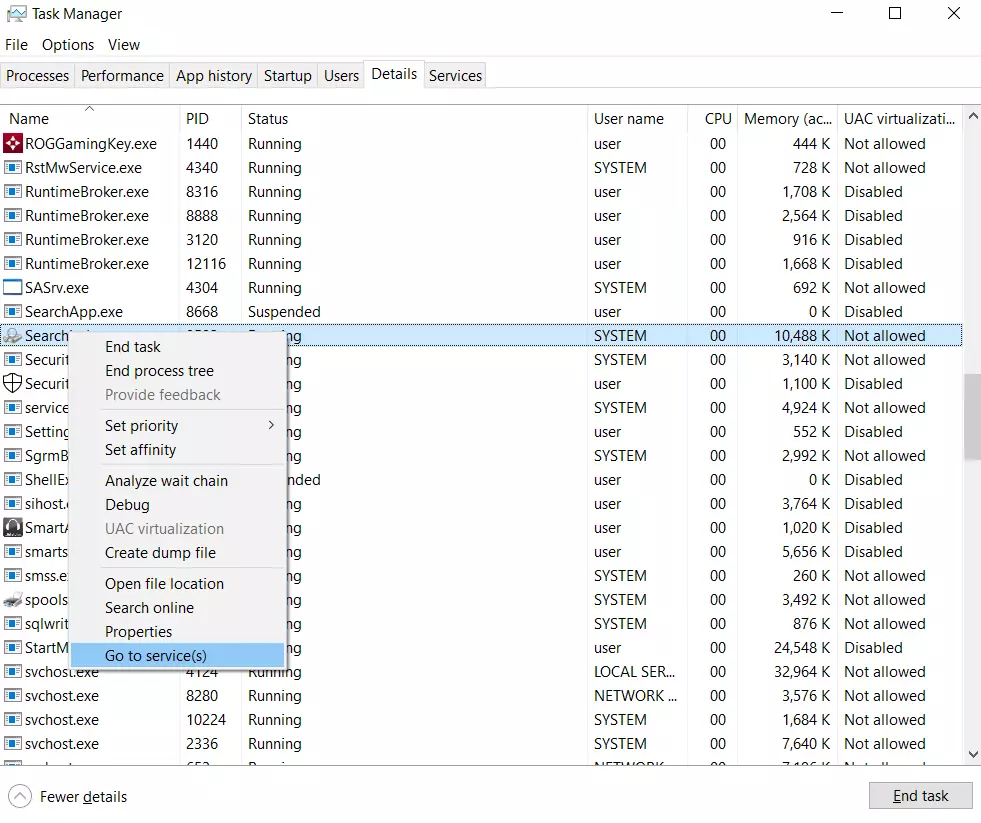
- U gaat naar het tabblad “Diensten”, waar u duidelijk het item “Windows Search” geselecteerd ziet in de lijst.

Als u naar de bestandseigenschappen kijkt, kunt u duidelijk zien dat deze specifieke executable een Windows search indexer component is, hoewel de naam dat waarschijnlijk al aangaf.
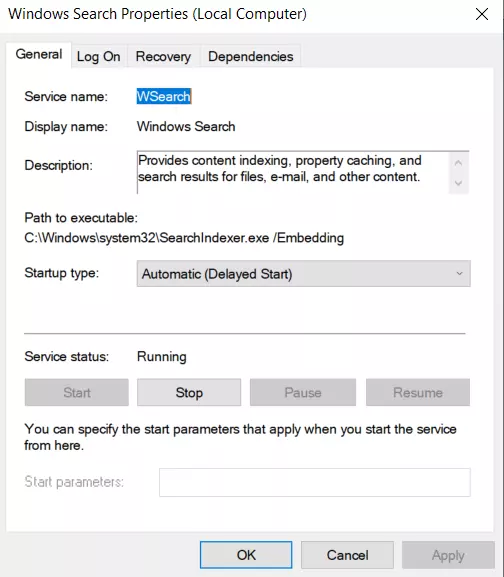
Niet iedereen is altijd op zoek naar iets op zijn pc of laptop, maar het SearchIndexer.exe proces hangt altijd in het Taakbeheer. Je moet er ook rekening mee houden dat het SearchIndexer.exe proces veel systeembronnen kan gebruiken als de CPU en het RAM zwaar belast worden.
Waarom belast Searchindexer.exe de CPU en hoe los je dat op?
Veel gebruikers op het web hebben gemerkt dat het Searchindexer.exe proces de CPU van hun pc zwaar belast. Bovendien voedt dit mysterieuze proces zich niet alleen met CPU-bronnen, maar ook met tonnen RAM-geheugen. Bij het zien van zo’n vraatzuchtig proces in Taakbeheer, raken de meeste gebruikers ernstig in paniek. Virus, PC hack, hardware storing – allerlei dingen komen in je op.
Het is echter zeker niet nodig om in zo’n situatie in paniek te raken. U kunt dit proces immers zeker uitschakelen en de problemen op uw pc of laptop oplossen.
Het eerste wat u in het begin moet doen is de CPU-belasting van de Search Indexer controleren met behulp van Taakbeheer. Volg hiervoor de volgende stappen:
- Open het venster Taakbeheer door op “Ctrl + Shift + Esc” te drukken op uw toetsenbord.
- Ga daarna naar het tabblad “Processen” en markeer het “Microsoft Windows Search Indexer” proces. De CPU kolom toont de CPU belasting voor elk programma en dienst.
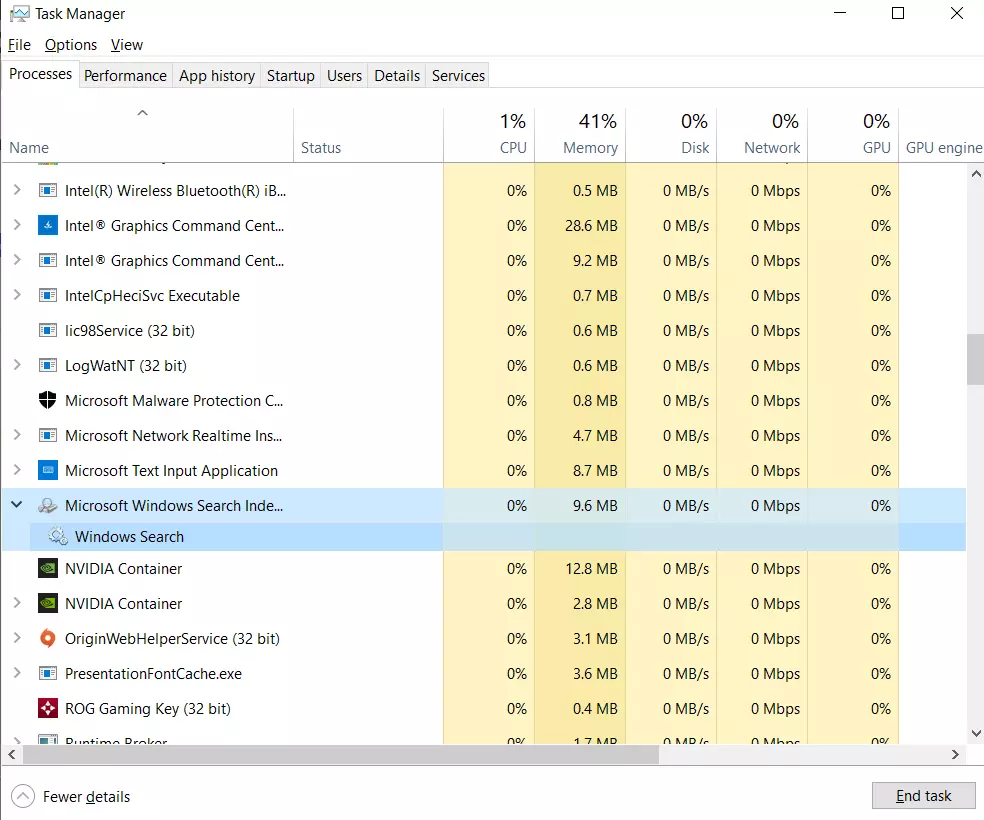
Probeer nu de Windows Search service opnieuw te starten. Het herstarten van de Windows Search-service kan de CPU-belasting van de zoekindexer verminderen. Als u dat wilt doen, moet u deze stappen volgen:
- Druk op “Win + R” op uw toetsenbord en typ “services.msc” in het tekstveld “Uitvoeren”.
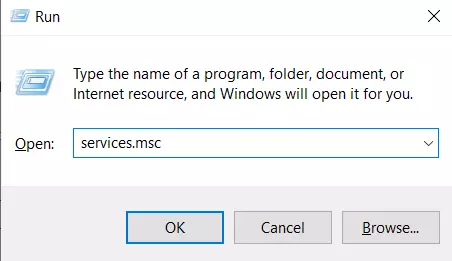
- Klik op “OK” of druk op Enter op uw toetsenbord om het venster “Diensten” te openen.
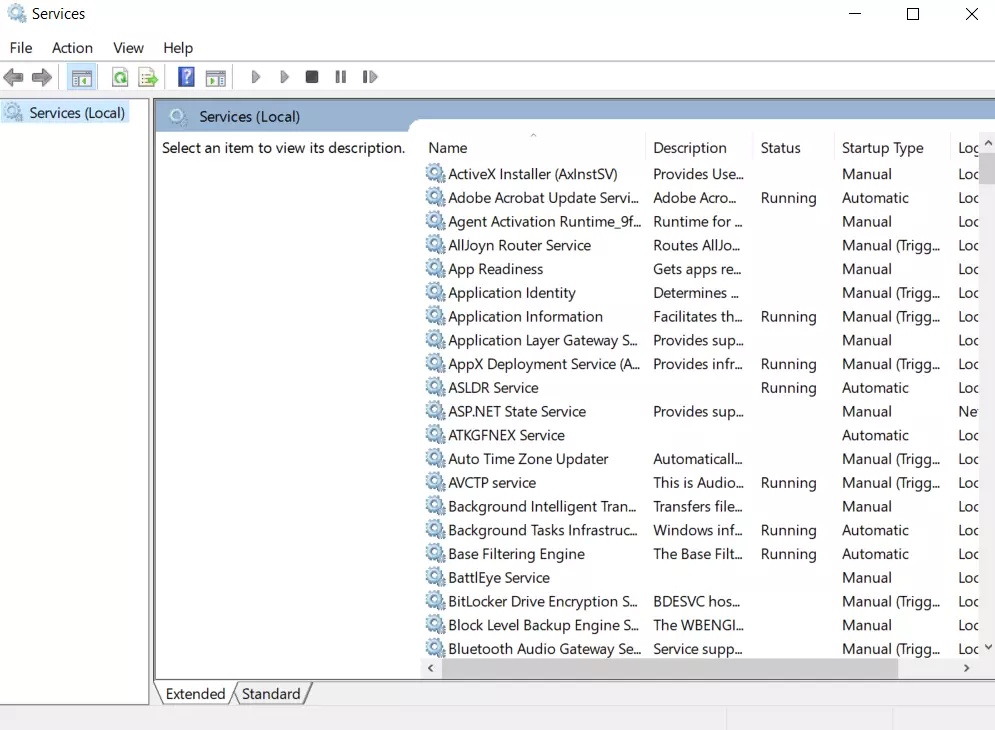
- Scroll dan naar beneden en vind “Windows Search”.
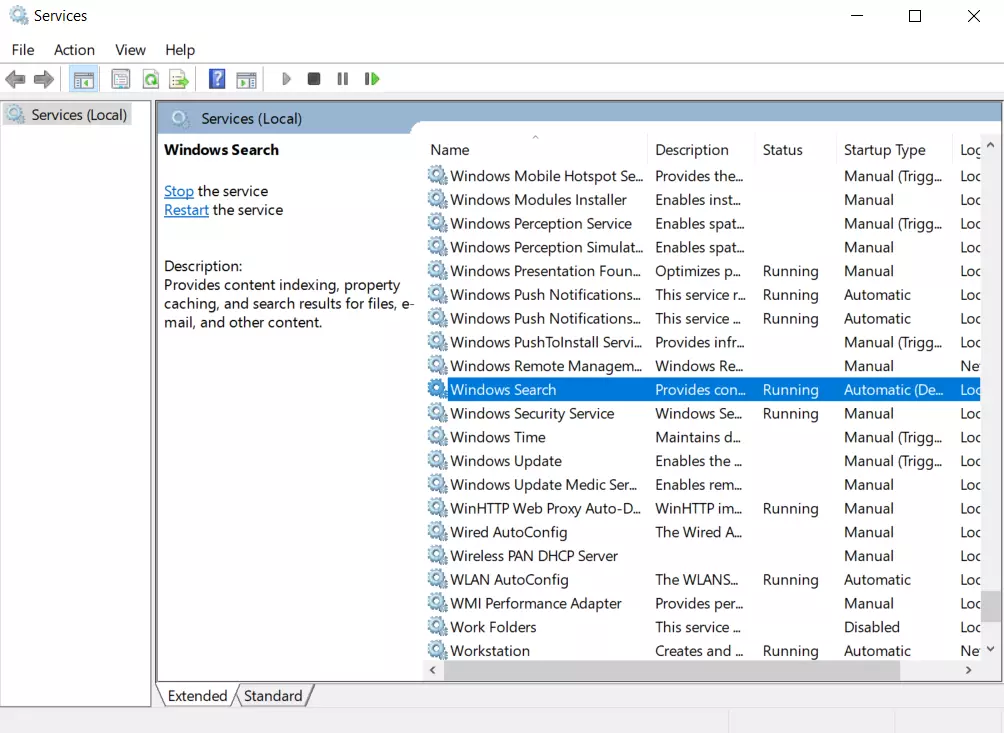
- Dubbelklik er vervolgens op om de configuratie-instellingen te openen.
- Selecteer “Uitgeschakeld” in het keuzemenu “Opstarttype”, klik op “Toepassen” en “OK”.
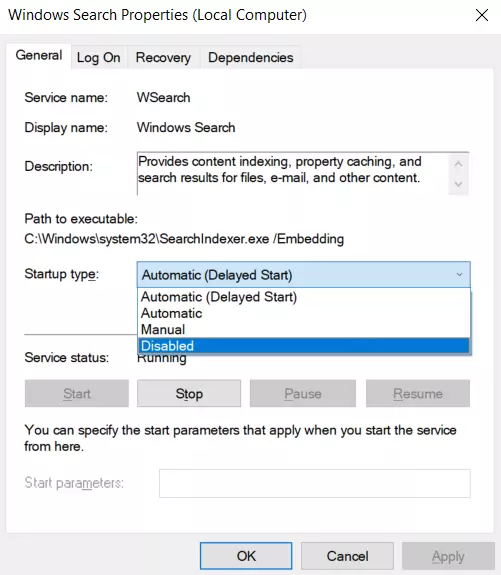
- Start daarna uw PC of laptop opnieuw op en open het venster “Windows Zoeken” opnieuw.
- Selecteer tenslotte “Automatisch (uitgestelde start)” in het keuzemenu “Opstarttype”, klik op “Toepassen” en “OK”.
Zodra u deze stappen hebt uitgevoerd, kunt u de Windows Search-service opnieuw starten.
Hoe de hoeveelheid geïndexeerde gegevens te verminderen
Het verminderen van de hoeveelheid gegevens die Search Indexer indexeert is een van de beste manieren om het CPU- en RAM-gebruik te verminderen. U kunt de locaties die Search Indexer indexeert configureren in het venster met indexeringsopties.
Bovendien kunt u de bestandstypen van de service-indexen aanpassen. Hier ziet u hoe u dat kunt doen:
- Klik op de Start-knop op de taakbalk en typ “indexering” in de zoekbalk.
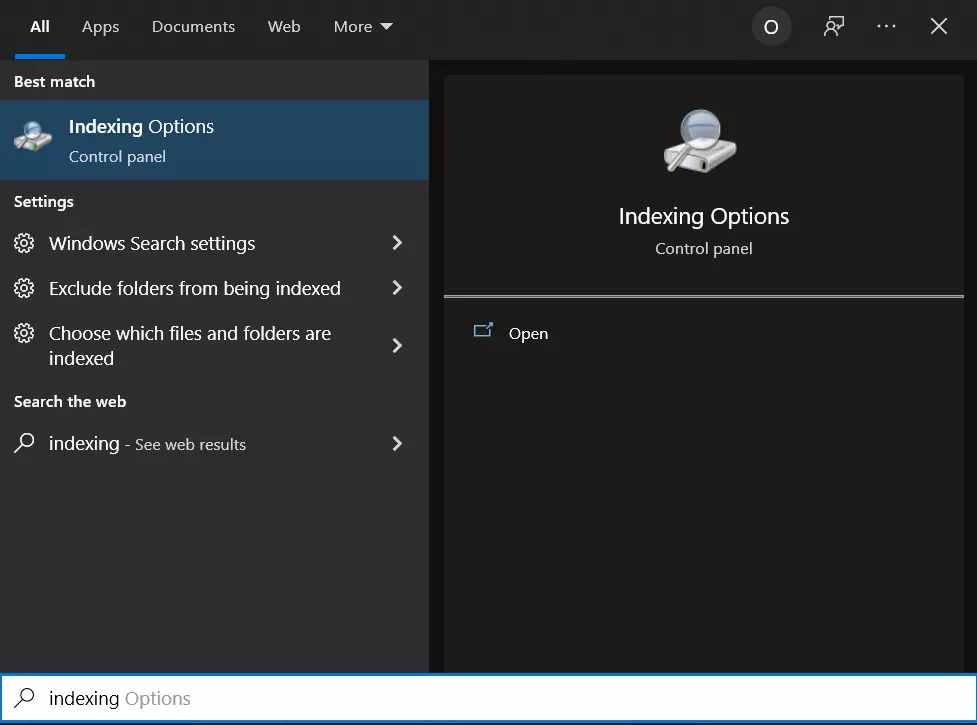
- Open dan “Indexeringsopties”.
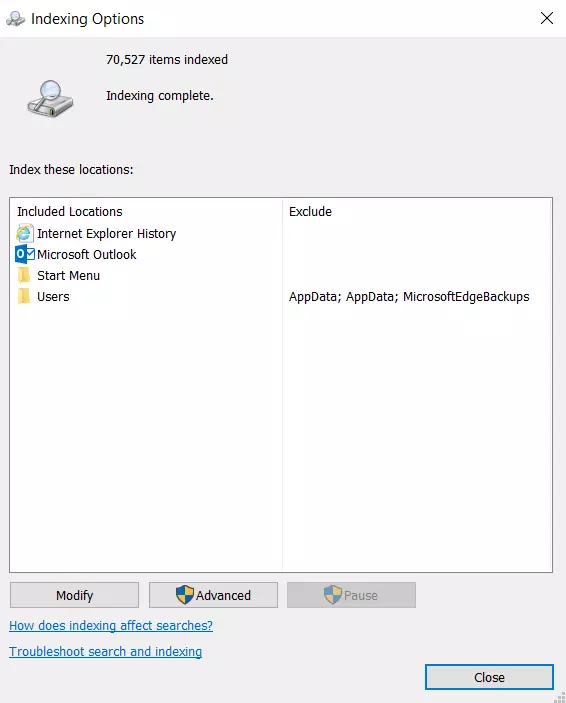
- Klik op de knop “Wijzigen” om het venster met geïndexeerde locaties te openen.
- Klik nu op het pijltje naast de C: schijf om de mappen uit te breiden. Nu kunt u enkele vakjes uitvinken om de geïndexeerde locaties te verwijderen.
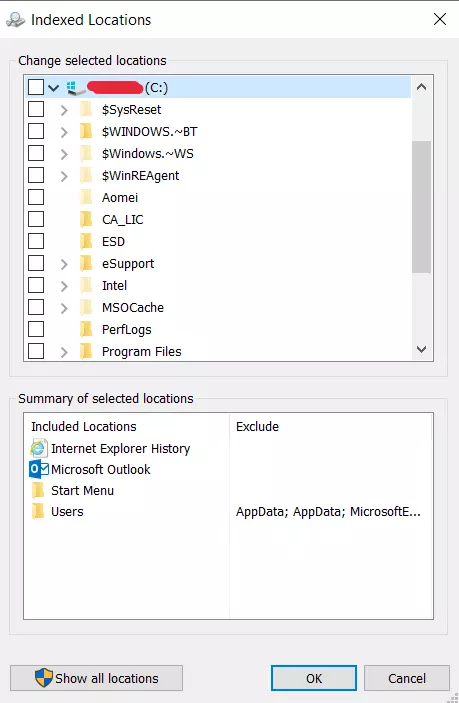
- Klik op “OK” in het venster met geïndexeerde locaties.
- Klik tenslotte op “Sluiten” in het venster Indexeringsopties.
Is het mogelijk om SearchIndexer.exe te verwijderen
U moet een veilig uitvoerbaar bestand niet zonder goede reden verwijderen, omdat dit de prestaties van alle verwante programma’s die het bestand gebruiken kan beïnvloeden. Vergeet niet uw software en programma’s regelmatig bij te werken om toekomstige problemen door beschadigde bestanden te voorkomen. Wat betreft problemen met de functionaliteit van software, controleer vaker op updates van stuurprogramma’s en software om dergelijke problemen te voorkomen of helemaal te vermijden.










